iPhoneから音楽を抽出する3つの簡単な方法
 投稿者 ボーイウォン / 29年2023月09日00:XNUMX
投稿者 ボーイウォン / 29年2023月09日00:XNUMX 私はミュージック ビデオに関する学校のプロジェクトをコンピューターで編集していました。 動画にドラマチックなBGMを加えたい。 ただし、音楽はまだ iPhone にあります。 iPhoneから音楽を抽出する方法を教えてください。 皆さんからの返答を期待しています。 前もって感謝します!
iPhone から音楽を抽出する理由は何でも構いません。 あなたの問題に関して、iPhone から音楽を抽出するための 3 つの簡単で実績のある手順を用意しました。 このプロセスが初めての場合は、私たちがサポートさせていただきます。 これ以上時間を無駄にしないようにしましょう! 詳細については、この記事のチュートリアルを直接参照してください。
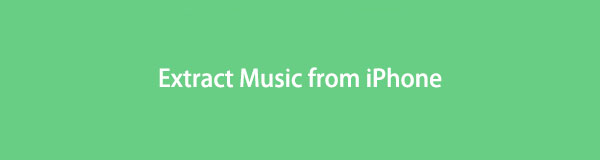

ガイド一覧
パート 1. iTunes から iPhone の音楽を抽出する方法
iPhoneから音楽を抽出するリストの最初のものはiTunesです。 購入した曲をコンピュータに同期するだけです。 しかし、最新の macOS では iTunes が廃止されたことは誰もが知っています。 現在、Windows オペレーティング システムまたは以前の macOS でのみ使用できます。 プロセスは同じですが、ボタンが異なるだけです。
iPhoneからiTunesに音楽を抽出する方法を知りたいですか? プロセスを成功させるには、以下の詳細な手順に従ってください。
ステップ 1iPhone を入手してコンピュータに接続してください。 接続する唯一のオプションは、互換性のある USB ケーブルを使用することです。 iTunes を見つけて、コンピュータ上で起動します。 クリック ボタンをクリックして、 承認 ボタン。 別の選択肢が表示されます。 にチェックを入れます このコンピュータを承認する 後でボタンをクリックします。
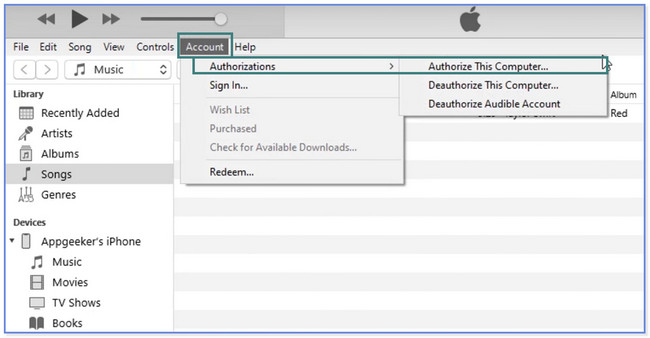
ステップ 2このツールでは、iTunes アカウントの資格情報を入力する必要があります。 クリック 承認する その後ボタンをクリックします。 iTunes の左側で、 曲 ボタン。 メインインターフェイスの上部で、 File ボタン。 ドロップダウンリストがポップアップ表示されます。 を選択してください Devices ボタンを選択します 「iPhoneの名前」を同期する
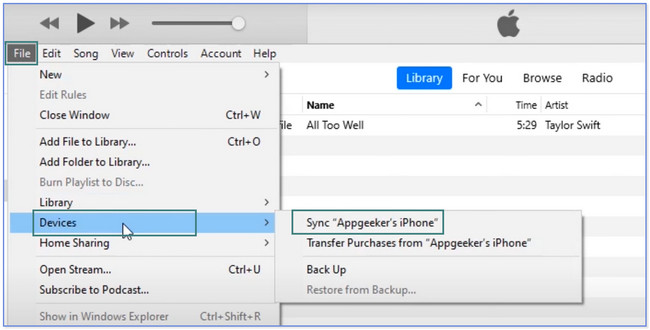
ステップ 3曲を見つけるには、 図書館 ボタン。 その後、左側の「曲」、「アルバム」、「アーティスト」、または「ジャンル」ボタンをクリックします。 その後、先ほど抽出した曲を見つけます。
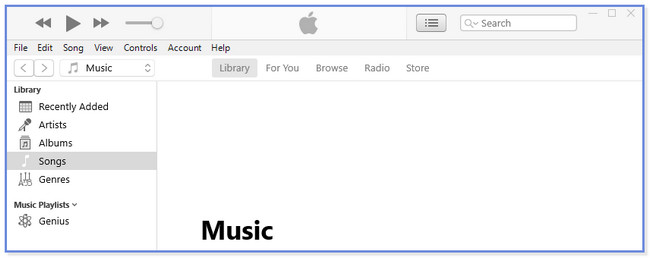
iOS用のFoneTransを使えば、iPhoneからコンピュータへデータを自由に転送できます。 iPhoneのテキストメッセージをコンピュータに転送できるだけでなく、写真、ビデオ、連絡先も簡単にPCに移動できます。
- 写真、ビデオ、連絡先、WhatsApp、その他のデータを簡単に転送します。
- 転送する前にデータをプレビューします。
- iPhone、iPad、iPod touchが利用可能です。
パート 2. iCloud から iPhone の音楽を抽出する方法
iCloud がファイルをバックアップできるクラウド ストレージであることは誰もが知っています。 各アカウントに 5 GB の無料ストレージが提供されます。 iCloud の公式 Web サイトにログインすると、iCloud を使用して iPhone から音楽を抽出できます。
ただし、この方法は iCloud ドライブからファイルを保存する場合にのみ使用できます。 iCloud の同期機能を使用した場合は、前の方法を使用するか、それに頼ることができます。 iPhone の音楽は iCloud にありますか? 以下に進んでください。
ステップ 1コンピュータで icloud.com Web サイトを検索してください。 Web ページの完全な説明が表示されます。 「Apple IDでサインイン」ボックスにiCloudメールアドレスとパスワードを入力する必要があります。 その後、右矢印ボタンをクリックしてアカウントにログインしてください。 認証要素が 2 つある場合は、それらを入力してください。
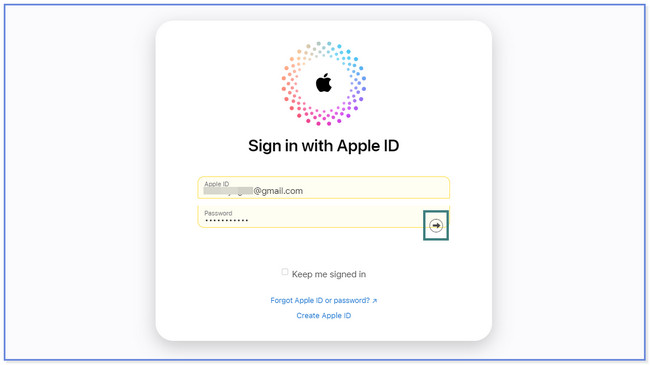
ステップ 2上部にある をクリックしてください Drive ボタン。 Webページが読み込まれます。 iCloud アカウントを使用してバックアップ音楽が表示されるまでお待ちください。 左側にある をクリックしてください ブラウズ ボタン。 その後、iPhone データのバックアップフォルダーが表示されます。 クリック Music フォルダーを選択し、抽出したい曲を選択します。 クリック 雲の下向き矢印 その後、上部のアイコンをクリックします。
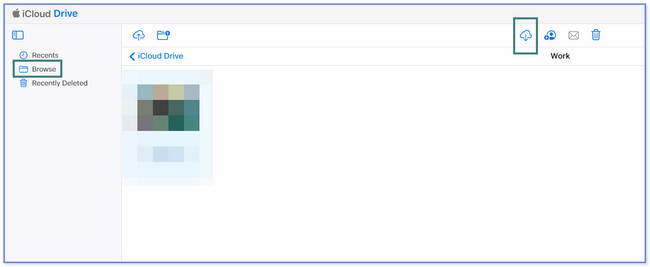
パート 3. Apple Music を使用して iPhone から音楽を抽出する方法
iPhone の曲を管理する主なツールは Apple Music です。 iPhone から音楽を抽出するために使用することもできます。 プロセスを学ぶには、以下のチュートリアルに返信してください。 お進みください。
ステップ 1Apple Musicを起動します。 その後、アカウントを選択し、Apple Music のサブスクリプションに使用したのと同じ Apple ID でサインインします。 その後、 File & 図書館 ボタン。 を選択してください ライブラリを整理する ボタンを押して、統合ファイルを選択します。
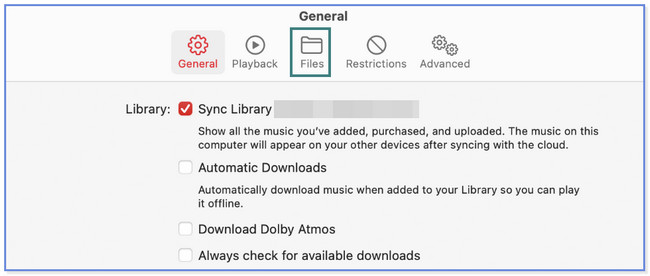
ステップ 2選択する Music と 設定 or Music ボタン。 その後、「環境設定」ボタンを見つけて、 左側のボタン。 を選択 ライブラリを同期 ボタンをクリックして OK
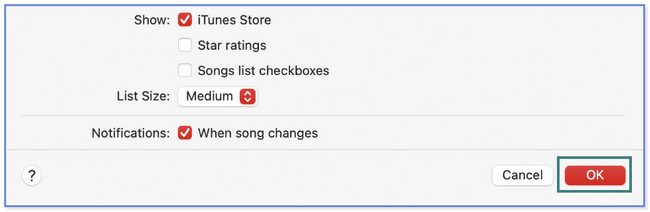
サードパーティのツールを使用して iPhone から音楽を削除する方法を知りたい場合はどうすればよいですか? さて、この投稿ではその代表的なものを紹介します。 それを発見してみませんか? 下にスクロールしてください。
パート4. FoneTrans for iOSを使用してiPhoneから音楽を抽出する方法
iOS用FoneTrans 検討できるツールです。 コンピューター、iOS デバイス、iTunes ライブラリ間で、音楽を含むデータを選択的に移動できます。 さらに、ワンクリックでファイルを管理できるため、使いやすいツールです。 幸いなことに、ファイルは XNUMX つも失われることはありません。 このツールは、転送前、転送中、転送後にデータを消去しません。
iOS用のFoneTransを使えば、iPhoneからコンピュータへデータを自由に転送できます。 iPhoneのテキストメッセージをコンピュータに転送できるだけでなく、写真、ビデオ、連絡先も簡単にPCに移動できます。
- 写真、ビデオ、連絡先、WhatsApp、その他のデータを簡単に転送します。
- 転送する前にデータをプレビューします。
- iPhone、iPad、iPod touchが利用可能です。
さらに、このツールはコンピュータ上のわずかなストレージ容量しか必要としません。 さらに、このソフトウェアがデータを変更することはありません。 使い方を知りたいですか iOS用FoneTrans ファイルを転送するには? 以下のチュートリアルに従ってください。 進む。
ステップ 1クリックしてください 無料ダウンロード ソフトウェアの公式 Web サイトのメイン インターフェイスでツールを入手します。 その後、コンピュータにセットアップし、中央にある [インストール] ボタンをクリックしてチェックを入れて起動します。 クリック ホーム 左上のボタン。 ソフトウェアを使用するには、電話をコンピュータに接続する必要があります。 USB ケーブルを使用してそれを実行できます。
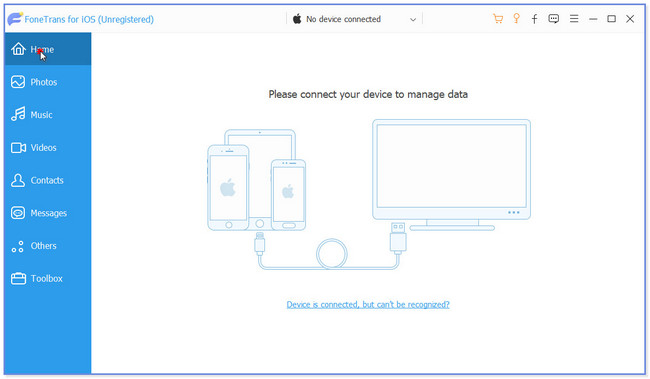
ステップ 2をタップ 信頼 iPhone のボタンをクリックします。 その後、このツールがサポートするデータが表示されます。 その中から、 をクリックしてください。 Music ボタン。 後で、ソフトウェアは携帯電話から音楽ファイルをスキャンします。 スキャンプロセスが完了するまで待つだけで済みます。
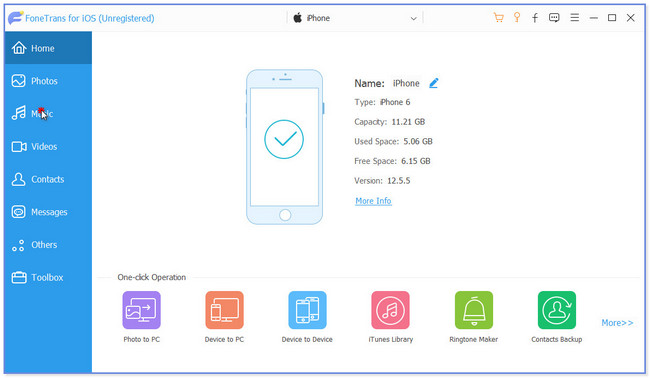
ステップ 3結果はツールの右側に表示されます。 iPhone から抽出したい音楽が保存されているアルバムをクリックしてください。 すべての音楽ファイルを選択する場合は、 すべてチェック 上部のボタン。 ただし、いくつかだけを選択したい場合は、それらを見つけてそれぞれにチェックを入れることができます。
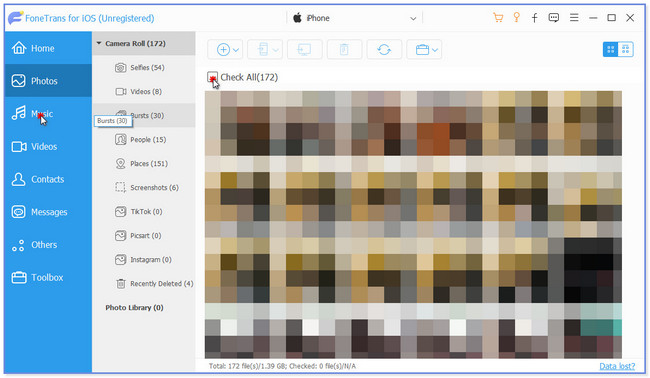
ステップ 4音楽ファイルを転送したいデバイスをクリックします。 その後、ファイルエクスプローラーが画面に表示されます。 ファイルを保存する場所またはパスを選択します。 その後、 フォルダを選択してください ボタン。 ツールはそれらを選択したデバイスに転送します。数秒待つ必要があります。
![[フォルダの選択]ボタンをクリックします](https://www.fonelab.com/images/ios-transfer/extract-music-from-iphone/click-select-folder-button-on-fonetrans-for-ios.jpg)
パート 5. iPhone から音楽を抽出する方法に関するよくある質問
1. MP3 ファイルを iTunes ライブラリに追加できないのはなぜですか?
一般に、MP3 ファイルを iTunes ライブラリに追加できない理由は数多くあります。 MP3 曲はおそらく Apple によって許可されていないため、Apple にはその特定の曲の著作権がないことになります。 さらに、MP3 ファイルが破損しているか、すでに iTunes ライブラリに存在している可能性があります。
2. iPhone の音楽ライブラリを共有できますか?
はい。 iPhone の音楽ライブラリを他の Apple デバイスと共有できます。 ただし、Apple Music のサブスクリプションに使用した Apple ID にサインインする必要があります。 また、music.apple.com Web サイトから音楽ライブラリにアクセスすることもできます。
iOS用のFoneTransを使えば、iPhoneからコンピュータへデータを自由に転送できます。 iPhoneのテキストメッセージをコンピュータに転送できるだけでなく、写真、ビデオ、連絡先も簡単にPCに移動できます。
- 写真、ビデオ、連絡先、WhatsApp、その他のデータを簡単に転送します。
- 転送する前にデータをプレビューします。
- iPhone、iPad、iPod touchが利用可能です。
この記事では、iPhoneから音楽を抽出する3つの主要な方法をお勧めします。 簡単な手続きをご希望の方はぜひご検討ください iOS用FoneTrans。 ファイルをiPhoneやコンピュータなどのデバイスに瞬時に転送できます。 このツールについてもっと知りたいですか? 今すぐコンピューターにダウンロードしてください。
